Fix Dragon Age Inquisition non si avvia in Windows 10
Varie / / November 28, 2021
Sviluppato da Bioware e pubblicato da Electronic Arts, Dragon Age: Inquisition è uno dei giochi di ruolo d'azione più popolari grazie al suo gameplay multiplayer incredibilmente strategico. Inquisizione dell'era del drago è la terza grande aggiunta al franchise di Dragon Age ed è un sequel dell'altrettanto popolare Dragon Age: Origin. Il gioco è disponibile in tutto il mondo su tutte le principali piattaforme, ovvero Microsoft Windows, PlayStation, Xbox One e Xbox 360 da novembre 2014.
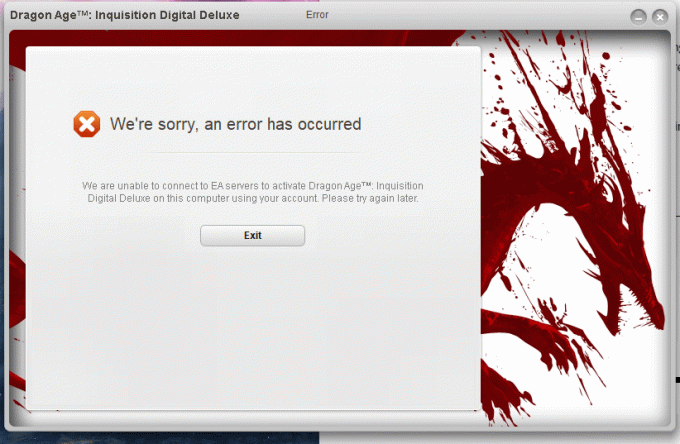
Non essere in grado di giocare a un gioco per cui hai pagato bene è probabilmente la cosa più frustrante di sempre. I problemi di avvio/avvio sono un problema comune nei giochi e anche Dragon Age: Inquisition non ne è immune. Ma fortunatamente è un problema facile da risolvere e richiede solo pochi minuti del tuo tempo, dopodiché puoi tornare felicemente ad essere l'Inquisitore e continuare il tuo viaggio per chiudere la Breccia.
Contenuti
- Fix Dragon Age Inquisition non si avvia in Windows 10
- Cosa può impedire il lancio di Dragon Age: Inquisition?
- Come risolvere Dragon Age: Inquisition non si avvia?
- Metodo 1: verifica i requisiti di sistema
- Metodo 2: avvio pulito del PC
- Metodo 3: verifica i file di gioco
- Metodo 4: reinstallare Direct X e VC Redist
- Metodo 5: aggiorna il tuo driver di grafica
- Metodo 6: concedi al tuo gioco i privilegi amministrativi
- Metodo 7: disabilita l'ottimizzazione a schermo intero
- Metodo 8: risoluzione dei problemi di compatibilità
- Metodo 9: disabilitare qualsiasi software antivirus
- Metodo 10: esegui il tuo sistema con una scheda grafica dedicata
Fix Dragon Age Inquisition non si avvia in Windows 10
In questo articolo, abbiamo elencato più cause note per innescare questo problema fornendo anche soluzioni praticabili per sradicarle completamente.
Cosa può impedire il lancio di Dragon Age: Inquisition?
Prima di passare alla ricerca di una soluzione, comprendiamo la natura e la causa del problema. Non c'è un motivo specifico per questo problema, ha più trigger causati da una serie di possibili configurazioni errate.
- Servizi in background in conflitto – I servizi in esecuzione in background potrebbero interferire con il funzionamento del gioco e causare problemi. Di solito, è uno dei servizi di Windows o alcune applicazioni di terze parti i colpevoli.
- File di gioco mancanti o corrotti – Ogni singolo file di gioco è necessario affinché il gioco si avvii e funzioni correttamente. Anche un singolo file mancante o corrotto può causare grossi problemi al gameplay.
- Direct X e VC Redist – Il Diretto X e i file dell'applicazione VC Redist sono forniti con il gioco stesso, all'interno di una cartella chiamata "installazione del gioco". A volte, le versioni di Direct X o VC Redist potrebbero non essere compatibili con il sistema dell'utente, interferendo così con la funzione del gioco e impedendone l'avvio.
- Privilegi amministrativi – È necessario concedere al gioco i privilegi di amministratore affinché i suoi elementi funzionino senza intoppi e correttamente. Se questi privilegi non vengono concessi, possono interromperne la funzionalità.
- Ottimizzazione a schermo intero – La funzione di ottimizzazione a schermo intero di Windows è stata introdotta per eseguire il gioco come una "finestra senza bordi". Questa funzione ha lo scopo di rendere più fluida l'esperienza di gioco, ma può anche finire per interferire con gli elementi di gioco.
- Compatibilità - I requisiti del programma di Dragon Age: Inquisition potrebbero non essere compatibili con l'architettura di Windows 10 sul tuo sistema, il che potrebbe causare conflitti. Fortunatamente, Windows 10 include un modo per eseguire il programma nella sua modalità di compatibilità per le versioni precedenti di Windows.
Come risolvere Dragon Age: Inquisition non si avvia?
Ora che hai compreso la natura di base del problema, puoi andare avanti verso la ricerca di una soluzione. Di seguito sono elencati vari metodi per risolvere questo problema. Esaminali uno per uno finché non trovi una soluzione che ti aiuti ad avviare il gioco.
Metodo 1: verifica i requisiti di sistema
Prima di tutto, controlla le specifiche del tuo sistema poiché gli sviluppatori del gioco hanno presentato alcuni requisiti di sistema essenziali per il corretto funzionamento del gioco. A volte, l'hardware installato potrebbe non soddisfare questi requisiti minimi, a causa dei quali il gioco smette di funzionare. È essenziale controllare le specifiche del tuo computer e confrontarle con i requisiti effettivi del gioco.
Le specifiche consigliate per Dragon Age: Inquisition per funzionare senza problemi sono:
PROCESSORE: CPU AMD a sei core a 3,2 GHz, CPU Intel quad-core a 3,0 GHz
Sistema operativo: Windows 7 o 8.1 a 64 bit
RAM di sistema: 8 GB
Disco rigido: 26 GB
DirectX 11
Scheda grafica: AMD Radeon HD 7870 o R9 270, NVIDIA GeForce GTX 660
Memoria grafica: 3 GB
Le specifiche minime necessarie per il funzionamento di Dragon Age: Inquisition sono:
Sistema operativo: Windows 7 o 8.1 a 64 bit
PROCESSORE: CPU quad-core AMD a 2,5 GHz, CPU quad-core Intel a 2,0 GHz
RAM di sistema: 4GB
Disco rigido: 26 GB
DirectX 10
Scheda grafica: AMD Radeon HD 4870, NVIDIA GeForce 8800 GT
Memoria grafica: 512 MB
Se non conosci già le specifiche, puoi controllare l'hardware del tuo sistema seguendo la procedura indicata di seguito:
1. Apri il prompt Esegui premendo il tasto Tasto Windows + R. Tipo 'dxdiag' e poi colpisci 'Accedere'. Conferma tutte le altre richieste che compaiono.
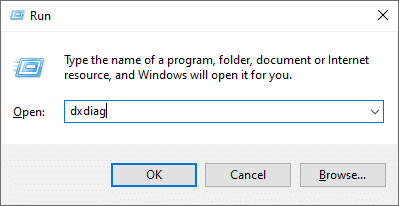
2. Questo aprirà il ‘Strumento di diagnostica DirectX’ finestra, qui troverai tutte le specifiche del tuo sistema elencate.

Puoi passare a Schermo scheda per controllare le informazioni sulla scheda grafica. Se disponi di una scheda grafica dedicata, le informazioni a riguardo verranno elencate nel render scheda.
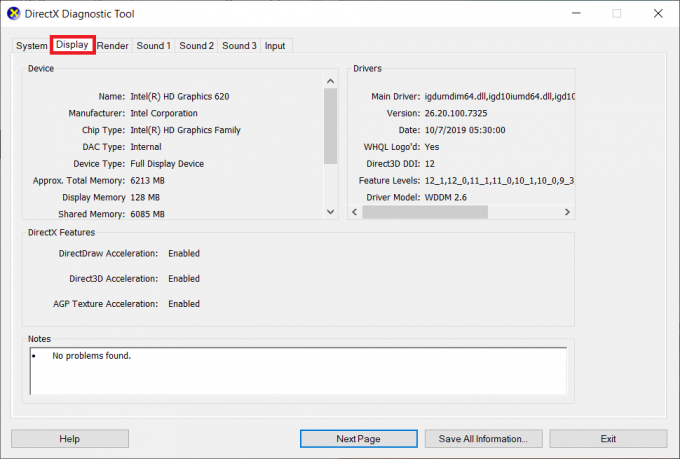
Confronta i valori con quelli consigliati e controlla se il tuo sistema è all'altezza. Se il tuo sistema è completamente compatibile, puoi passare alla soluzione successiva.
Metodo 2: avvio pulito del PC
Esistono numerosi servizi che vengono eseguiti costantemente in background senza che l'utente ne venga mai a conoscenza. Uno di questi servizi in background potrebbe causare un conflitto con alcuni servizi di gioco essenziali, causando problemi di avvio per Dragon Age Inquisition.
L'avvio nel sistema Windows senza servizi di terze parti o altri servizi Windows non necessari in esecuzione potrebbe essere la soluzione ottimale in questo caso.
1. Innanzitutto, assicurati di aver effettuato l'accesso al computer dall'account amministratore. Ora, digita 'MSConfig' nella barra di ricerca di Windows e premi accedere.
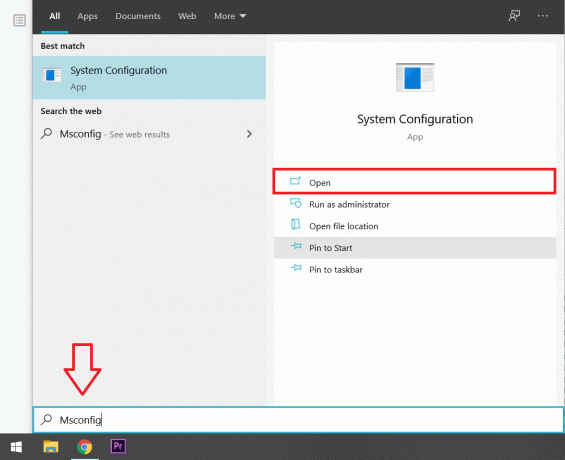
2. Nella risultante Configurazione di sistema finestra, fare clic su 'Servizi' scheda.

3. Ora, seleziona la casella accanto a 'Nascondi tutti i servizi Microsoft'.
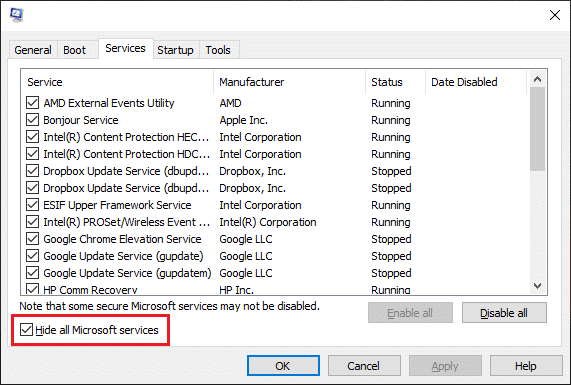
4. Infine, fai clic su "Disabilitare tutto' per interrompere l'esecuzione in background di tutti i servizi di terze parti.

5. Per assicurarti che tutte le applicazioni siano disabilitate, prima fai clic con il pulsante destro del mouse sulla barra delle applicazioni e seleziona "Gestione attività". Puoi anche aprire il Task Manager premendo contemporaneamente il tasto 'Ctrl + Maiusc + Esc' chiavi.
6. Quindi, fai clic su 'Avviare' scheda situata in alto.
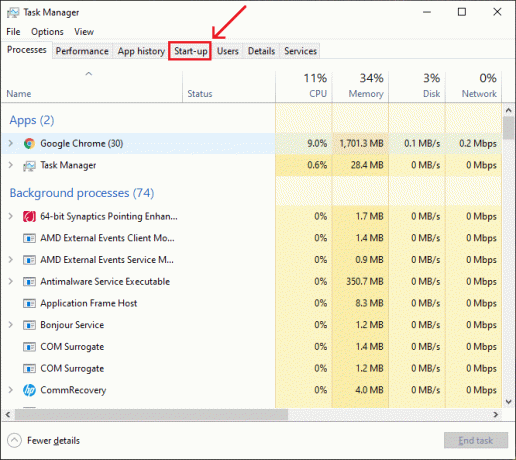
7. Ora, sotto il 'Stato' sezione, assicurati che tutte le applicazioni siano etichettate come 'Disabilitato'. Se ne noti qualcuno che non lo è, fai clic sul loro nome e poi su 'Disattivare' pulsante.
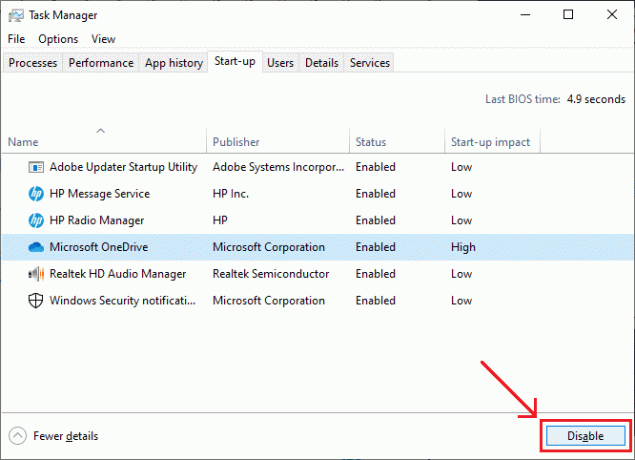
8. Riavvia il computer una volta disabilitate tutte le applicazioni. Esegui di nuovo il gioco e controlla se l'errore persiste.
Metodo 3: verifica i file di gioco
Ogni gioco che scarichi o installi porta con sé una serie di file e ognuno è importante per il corretto funzionamento del gioco. Anche un singolo file mancante o corrotto può portare a una serie di problemi nel tuo gioco. Quindi è importante controllare se tutti i file di gioco sono presenti e non sono corrotti.
1. Apri l'applicazione Origin Client sul tuo sistema e registrazione al tuo conto.
2. Clicca sul "Libreria dei giochi" opzione situata nel pannello di sinistra per trovare tutti i tuoi giochi. Fare clic con il tasto destro su 'Era del Drago' e nel menu a tendina risultante, seleziona "Gioco di riparazione" opzione per verificare se tutti i file di gioco sono presenti. Ora, i file mancanti verranno scaricati automaticamente e quelli danneggiati verranno sostituiti.
3. Dopo alcuni minuti, esegui di nuovo il gioco e controlla se funziona correttamente.
Metodo 4: reinstallare Direct X e VC Redist
Ogni gioco installa la propria versione di Diretto X & VC Redist ed è possibile che la versione installata coincida con il gioco e ne impedisca il corretto avvio. Quindi installeremo manualmente le versioni consigliate di Direct X e VC Redist. Di seguito è riportata la procedura per fare lo stesso.
Per X. diretto
1. Apri Esplora file (tasto Windows + E) e vai alla seguente posizione: 'C:\Programmi (x86)\Origin Games\Dragon Age Inquisition\__Installer\directx\redist'
2. Scorri tutti gli elementi per trovare 'DXSetup.exe' eseguibile ed eseguilo per sostituire tutte le versioni precedenti.
Per VC Redist
1. Simile a Direct X, vai a 'C:\Programmi (x86)\Origin Games\Dragon Age Inquisition\__Installer\vc'
2. Nella cartella, esegui tutti i 'VCRedist.exe' file eseguibili per sostituire ogni versione precedente.
Riavvia il computer e controlla se il problema persiste.
Leggi anche:10 modi per risolvere i problemi di arresto anomalo di Minecraft su Windows 10
Metodo 5: aggiorna il tuo driver di grafica
Mantenere aggiornata la tua scheda grafica è fondamentale per il tuo sistema e per il tuo gameplay. Un driver grafico controlla la modalità di visualizzazione di immagini/video (o testo) su giochi, siti Web, flussi video e altro.
L'aggiornamento di una scheda grafica migliora le prestazioni complessive del tuo sistema e ti aiuta a ottenere un'immagine più chiara. Esistono diversi modi per aggiornare i driver grafici e alcuni sono elencati di seguito:
1. Apri il Pannello di controllo e trova l'applicazione complementare per la tua scheda grafica (GeForce Experience per utenti Nvidia). Puoi aprire il programma per gestire le impostazioni della scheda grafica tra le altre cose. Individua l'opzione per aggiornare i driver e fai clic su di essa. Segui le istruzioni sullo schermo che seguono.
2. Puoi anche aggiornare i driver tramite Gestione dispositivi.
1. premere "Tasto Windows + X" per aprire il menu Power user e scegliere Gestore dispositivi.
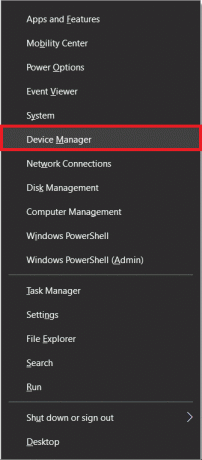
2. Nella finestra Gestione dispositivi, espandere il "Adattatori video" e fare clic con il pulsante destro del mouse sulla scheda grafica. Selezionare "Aggiorna driver".

3. Ora scegli il "Cerca automaticamente il software del driver aggiornato" opzione.
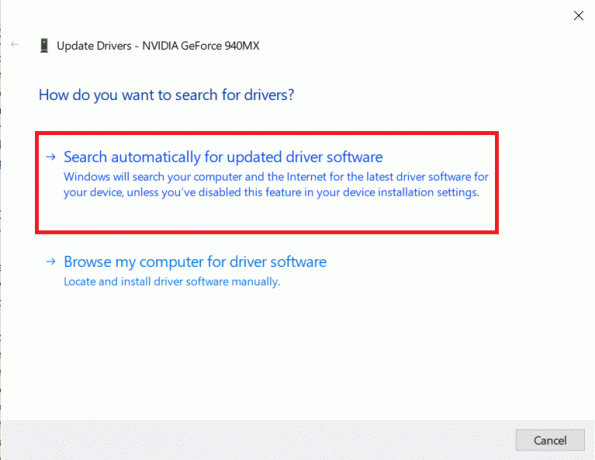
Attendi fino al termine del processo e riavvia il sistema per verificare se il problema è stato risolto. Se non riesci a risolvere Dragon Age Inquisition non si avvia in Windows 10, prova questi 4 modi per aggiornare il driver grafico.
Metodo 6: concedi al tuo gioco i privilegi amministrativi
I privilegi amministrativi sono richiesti da alcuni elementi del gioco per funzionare. Se queste autorizzazioni non vengono concesse, potrebbero sorgere problemi e interrompere il tuo gioco. Puoi facilmente concedere questi privilegi seguendo il metodo seguente:
1. Apri la cartella di installazione del gioco sul tuo sistema. Fare clic con il tasto destro del mouse sul file eseguibile del gioco (file con estensione ".EXE') e fare clic su 'Proprietà'. Puoi anche selezionare il file e premere "Alt + Invio" per aprire Proprietà.
2. Nella finestra delle proprietà, fare clic su 'Compatibilità' scheda. Quindi seleziona la casella accanto a "Esegui questo programma come amministratore".

Riavvia il sistema una volta ed esegui il gioco per verificare se il problema persiste.
Leggi anche:13 miglior software di registrazione audio per Mac
Metodo 7: disabilita l'ottimizzazione a schermo intero
Come accennato in precedenza, la funzione di ottimizzazione a schermo intero di Windows è stata introdotta per eseguire le applicazioni come una "finestra senza bordi", ovvero in schermo intero, ma questo tentativo di creare un'esperienza di gioco migliore e rendere più fluido il gameplay potrebbe interferire con il gioco programma.
Puoi disabilitare la modalità di ottimizzazione a schermo intero seguendo il metodo seguente:
1. Seguendo il metodo precedente, apri il 'Proprietà' del file eseguibile del gioco. Passa a 'Compatibilità' scheda di nuovo.
2. Seleziona la casella situata accanto a "Disattiva ottimizzazioni a schermo intero" opzione. Ora tocca il 'Applicare' pulsante.

Riavvia il gioco e controlla se funziona senza interruzioni.
Metodo 8: risoluzione dei problemi di compatibilità
In alcuni sistemi, Dragon Age: Inquisition potrebbe non supportare completamente l'architettura di Windows 10. Questo può portare a un problema quando si tenta di avviare il gioco o durante il gioco. Puoi utilizzare lo strumento di risoluzione dei problemi di Windows per determinare la migliore versione del sistema operativo per il gioco.
1. Apri le finestre delle proprietà dell'eseguibile del gioco e quindi fai clic su 'Compatibilità' scheda. premi il "Esegui risoluzione dei problemi di compatibilità" pulsante per avviare il processo.
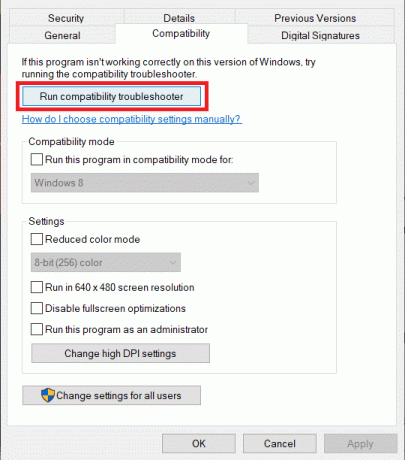
2. Attendi che Windows determini automaticamente il sistema operativo più adatto per eseguire il gioco in modalità compatibilità. Selezionare "Prova le impostazioni consigliate" e nelle finestre successive, fai clic su "Prova il programma".
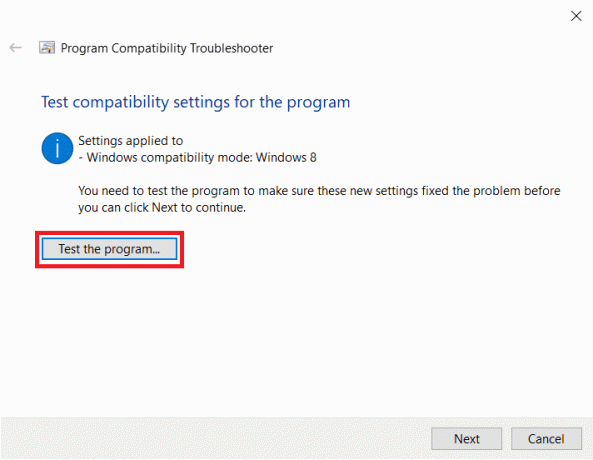
3. Prova il programma, applica queste impostazioni in modo permanente se il gioco funziona senza problemi ed esci.
Metodo 9: disabilitare qualsiasi software antivirus
Occasionalmente, software antivirus di terze parti può contrassegnare ed etichettare un programma perfettamente sicuro come "Non sicuro". Questi falsi allarmi possono impedire l'avvio di un programma sicuro. Quindi, disabilitare tutti i software antivirus, antimalware o qualsiasi altro programma di sicurezza potrebbe essere la chiave per risolvere il problema.
Ti consigliamo di fare un'eccezione nel software per ignorare la scansione del particolare gioco invece di disabilitare completamente il programma.
Puoi fare un'eccezione in Windows Defender seguendo il passaggio seguente:
1. Tipo Protezione da virus e minacce nella barra di ricerca di Windows e premi invio quando la ricerca ritorna.
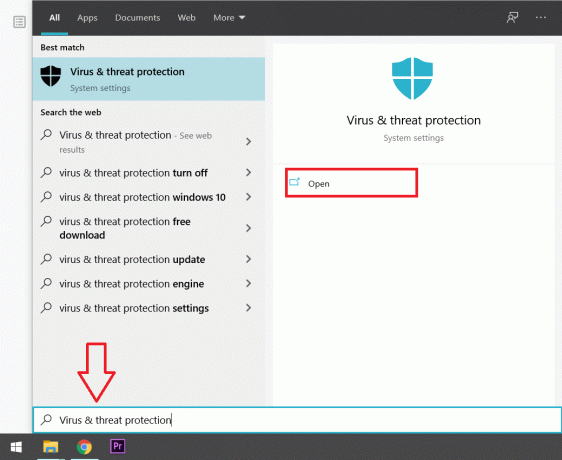
2. Scorri verso il basso e seleziona "Aggiungi o rimuovi esclusioni" che si trova nella sezione "Esclusioni".
3. Fare clic sull'icona più (+) situata accanto a "Aggiungi un'esclusione" e nel menu a comparsa risultante scegli 'Cartella'. Quindi trova e seleziona la cartella del gioco di Dragon Age: Inquisition.
Ciò farà sì che il tuo software antivirus salti il gioco durante la sua normale scansione, impedendogli così di sollevare eventuali bandiere rosse.
Consigliato: Correggi il codice di errore dell'esperienza Geforce 0x0003
Metodo 10: esegui il tuo sistema con una scheda grafica dedicata
Dragon Age: Inquisition richiede una scheda grafica potente per funzionare senza problemi, quindi una scheda grafica inadeguata potrebbe essere la causa principale di tutti i tuoi problemi. Sostituzione di un chipset Intel a bassa potenza con una scheda grafica dedicata capace (come NVIDIA o AMD carte) può essere la soluzione perfetta.


